Ny CPU installert fTPM/PSP NV ødelagt: Slik fikser du det
5 min. read
Published on
Les siden for affiliate-avsløring for å finne ut hvordan du kan hjelpe Windows Report uten anstrengelse og uten å bruke penger. Read more
Key notes
- FTPM NV- korrupte feilen vises ved oppstart etter at brukere bytter CPUer på grunn av en fTPM-modul.
- For å fikse ting, bør din primære tilnærming være å deaktivere BitLocker.
- Noen brukere fikset feilen ved å endre BIOS-innstillingene.

Noen brukere har sagt at de ser en fTPM/PSP NV- korrupt melding når de starter opp PC-ene etter å ha installert en ny CPU. De kan ikke starte opp i Windows på grunn av fTPM/PSP NV- feilen, men andre ser den samme meldingen igjen.
Hvordan kommer den korrupte feilen i fTPM/PSP NV?
Feilmeldingen fTPM/PSP NV refererer til en fTPM-modul, som er hovedårsaken til problemet. Det er en type Firmware TPM (Trusted Platform Module) implementering for kryptering av systemstasjoner med BitLocker.
Derfor kan løsningen ofte være å tilbakestille fTPM på PC-en. Noen brukere må imidlertid deaktivere BitLocker for å tilbakestille fTPM. Du får to alternativer her:
- Trykk Y for å tilbakestille fTPM. Hvis du har Bitlocker eller kryptering aktivert, vil ikke systemet starte opp uten en gjenopprettingsnøkkel.
- Trykk på N for å beholde forrige fTPM-post og fortsette oppstarten av systemet. fTPM vil ikke aktiveres i den nye CPUen, du kan bytte tilbake til den gamle CPUen for å gjenopprette TPM-relaterte nøkler og data.
Det første alternativet vil tilbakestille fTPM. Noen brukere fortsetter imidlertid å se fTPM/PSP NV- meldingen selv om de kan gå inn i Windows etter å ha valgt Y . Noen brukere som trykker på N -tasten blir bedt om å angi en PIN-kode, men ting fungerer ikke alltid.
Er det OK å tilbakestille fTPM?
Mange spør, hva vil skje hvis jeg tilbakestiller fTPM ? Svaret er enkelt. Hvis du har Bitlocker aktivert, ikke gjør det uten å slå av kryptering først. Men hvis du er sikker på at BitLocker er deaktivert, bør det ikke være noe problem å tilbakestille fTPM.
Et raskt tips her er å ikke tilbakestille fTPM på første omgang. Start i stedet opp Windows og sjekk om BitLocker er aktivert. Du kan deretter gjøre de nødvendige endringene uten risiko.
Hvordan kan jeg fikse den ødelagte feilen i fTPM/PSP NV?
Her er hva du bør gjøre først:
- Hvis du er sikker på at BitLocker ikke er aktivert på PC-en, trykker du Y (ja) når feilmeldingen vises. Windows skal starte opp nå og vil forhåpentligvis ikke se den ødelagte meldingen fTPM/PSP NV igjen.
1. Deaktiver BitLocker
 NOTE
NOTE
- Velg å ikke tilbakestille fTPM/PSP NV ved å trykke på N .
- Når Windows har startet opp, trykk Windows + S for å åpne Søk , skriv inn cmd og klikk på Kjør som administrator .

- For å sjekke om BitLocker er aktivert, lim inn følgende kommando og trykk Enter :
manage-bde -status

- Hvis kommandoen som er angitt viser at BitLocker- beskyttelse er På , utfør denne kommandoen:
manage-bde C: -off
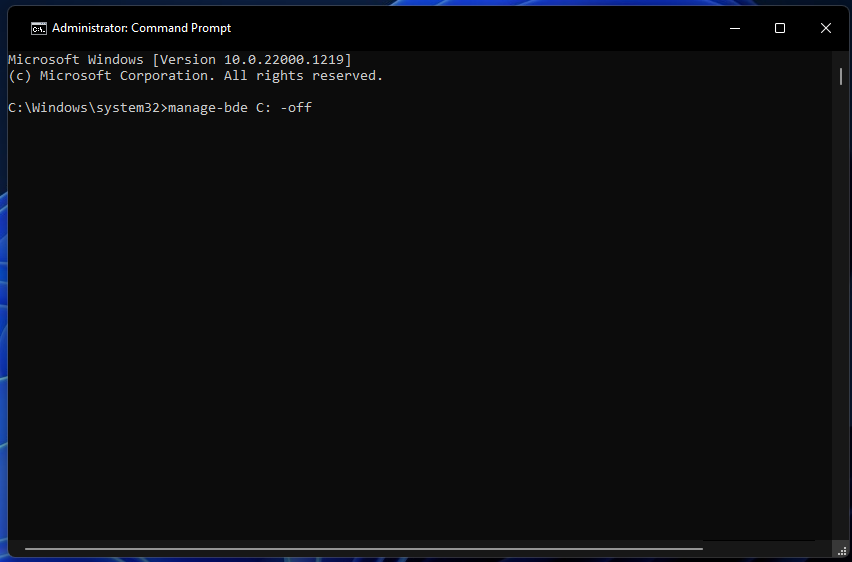
- Vent til dekrypteringsprosessen er ferdig.
- Start deretter PC-en på nytt og trykk Y hvis du ser fTPM/PSP NV- meldingen igjen.
Dette burde fungere hvis du hadde en ny CPU installert og fikk fTPM NV ødelagt på ASRock og til og med for andre enheter.
2. Deaktiver fTPM (støtte for sikkerhetsenheter)
 NOTE
NOTE
- Slå på datamaskinen og trykk deretter på F2- eller Del- tasten for å gå inn i system-BIOS. Hvis disse to nøklene ikke fungerer, sjekk produsentens nettsted for den i ditt tilfelle.
- Naviger til Avansert -delen og velg fTPM-konfigurasjon .
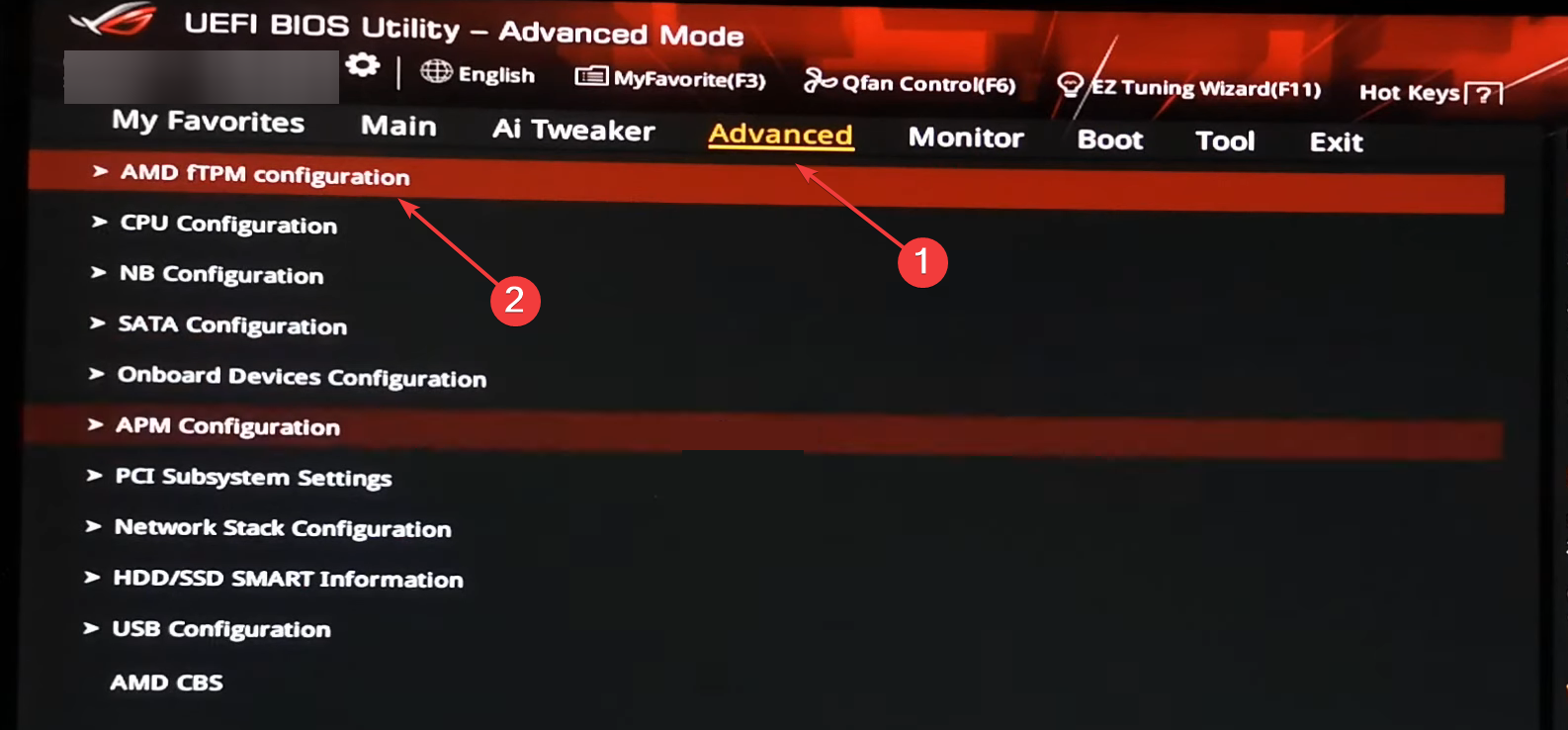
- Velg Firmware TPM fra rullegardinmenyen TPM Device Selection .
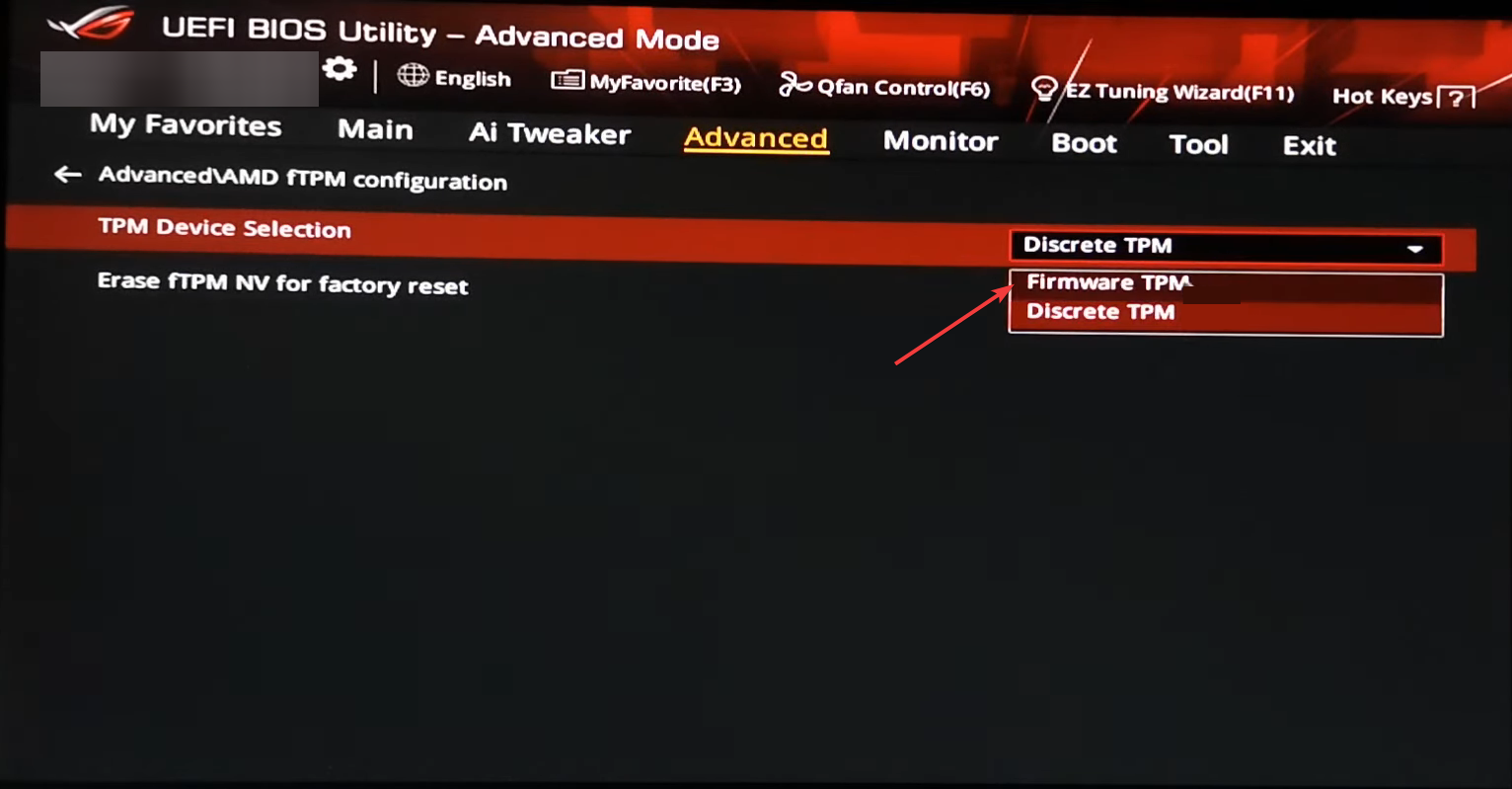
- Klikk OK i bekreftelsesmeldingen, lagre endringene og gå ut av BIOS.
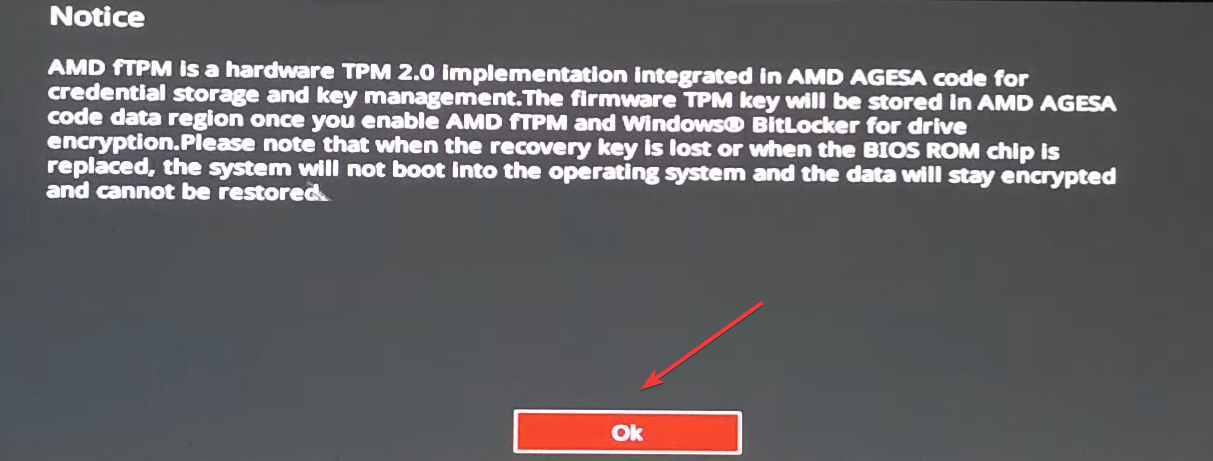
Dette bør fikse den korrupte feilen i fTPM NV på Asus og andre produsenter, selv om trinnene kan variere for hver.
Siden BIOS-grensesnitt varierer, anbefaler vi at brukere ser gjennom produsentens retningslinjer for ytterligere detaljer om hvordan de kan deaktivere fTPM på deres PC-modeller. Du finner slike instruksjoner på produsentens nettside.
Hvordan deaktivere BitLocker når jeg ikke kan logge på Windows?
- Slå av PC-en, slå den på, og så snart du ser Windows-logoen, hold inne strømknappen for å slå den av igjen. Gjør det tre ganger, og på det fjerde forsøket starter automatisk reparasjon . Vent til den fullfører skanningen.
- Velg nå Feilsøking .
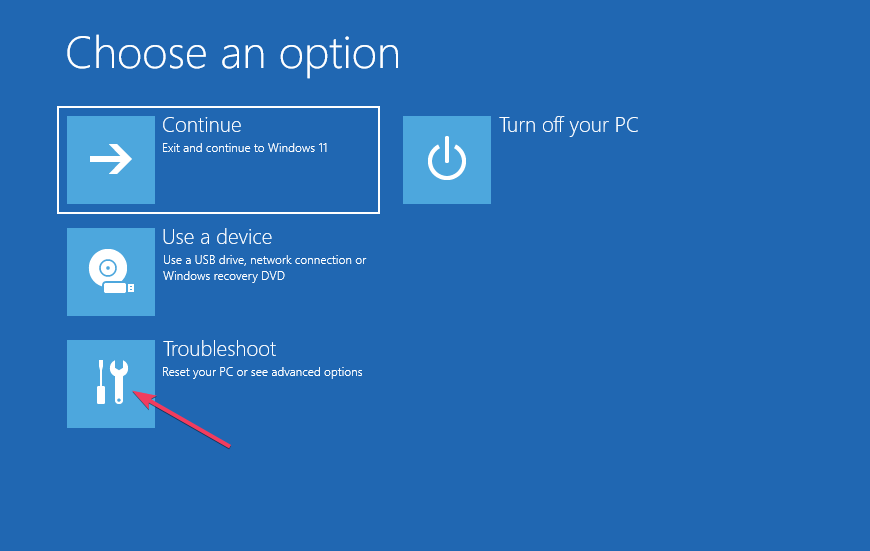
- Klikk på Avanserte alternativer .
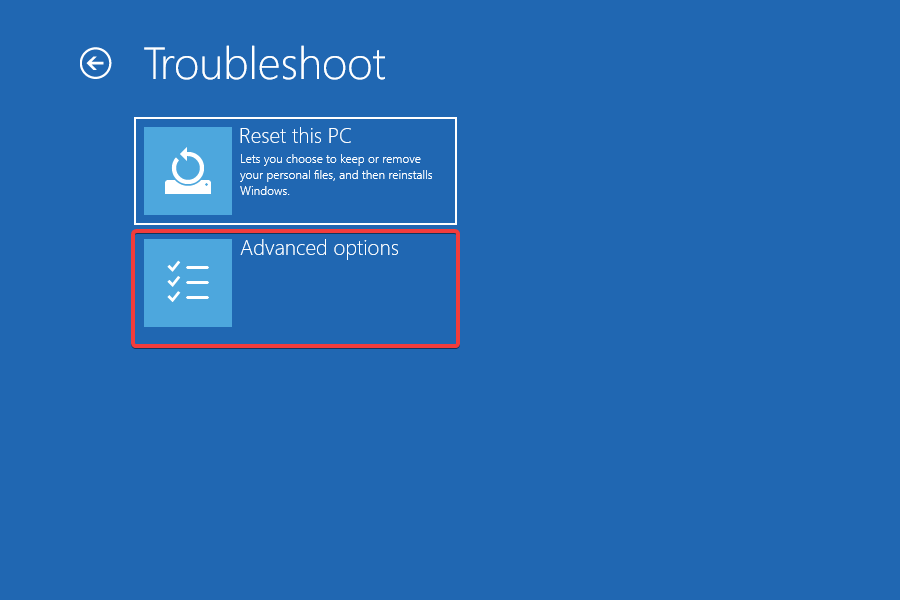
- Velg ledeteksten i Avanserte alternativer-menyen.
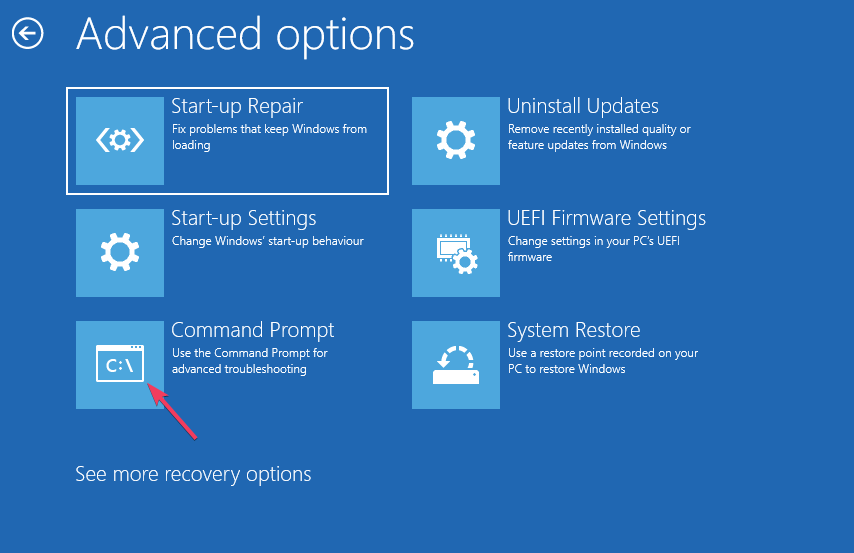
- Skriv først inn denne kommandoen mens du erstatter BitLocker-gjenopprettingsnøkkelen med den i ditt tilfelle, og trykk Enter :
manage-bde -unlock C: -rp BitLocker Recovery Key - Deretter utfører du denne kommandoen for å deaktivere BitLocker:
manage-bde -off C
Hvis du ikke kan starte Windows, kan du alltid få tilgang til ledeteksten fra den deaktiverte BitLocker.
Du trenger også BitLocker-nøkkelen din for å dekryptere stasjonen. For å finne den nøkkelen, logg på en Microsoft-konto i en nettleser på en annen enhet. Deretter kan du se BitLocker-gjenopprettingsnøkkelen.
Ting er ikke så vanskelig når du får installert en ny CPU, og en melding om en ødelagt fTPM/PSP NV vises på en ny PC. Med den riktige tilnærmingen kan du få den i gang raskt. Mens du håndterer det, finn ut hvordan du fikser BitLocker-feil i Windows.
Hvis du har spørsmål eller vet om en annen løsning, send dem i kommentarfeltet nedenfor.










User forum
0 messages